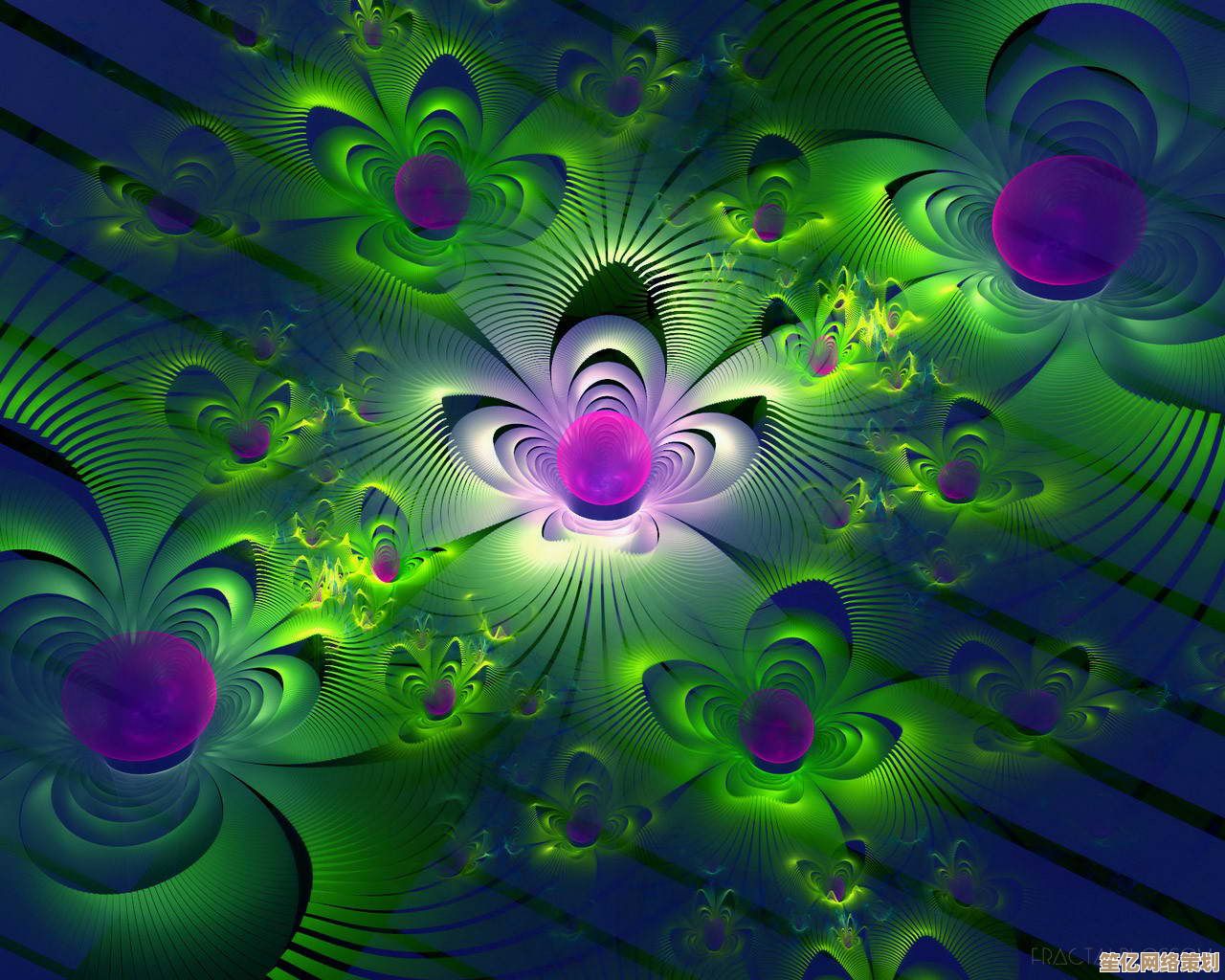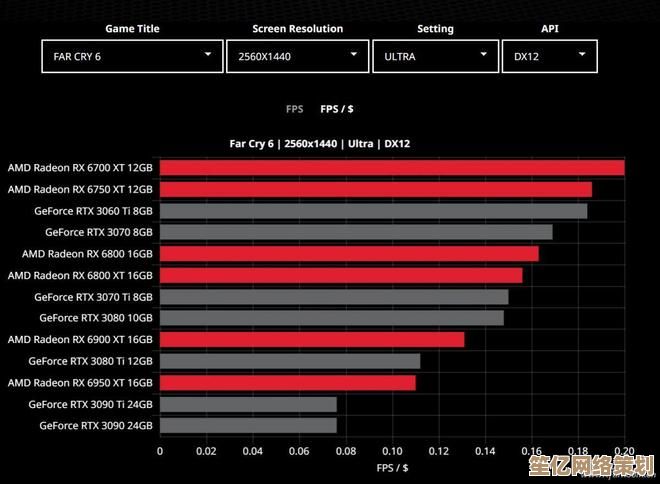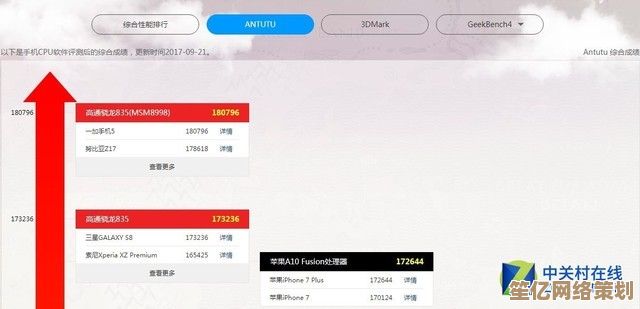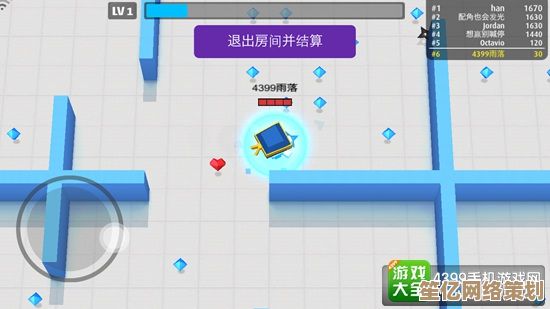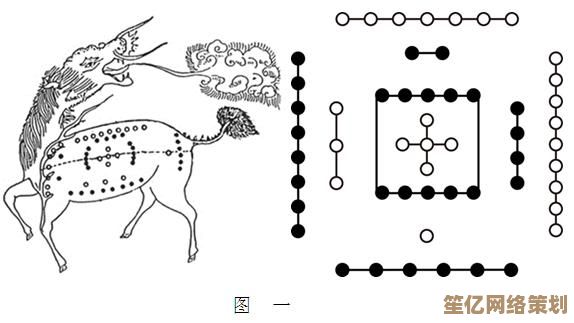投影仪连接电脑全攻略:从线缆选择到屏幕设置一步到位
- 问答
- 2025-09-26 16:18:24
- 1
从线缆选择到屏幕设置一步到位
每次看到会议室里有人满头大汗地捣鼓投影仪,我就想起自己第一次当众演示的惨状,那根该死的HDMI线死活认不出信号,台下十几双眼睛盯着,我急得差点把线咬断...后来才知道,问题出在转接头上。😅 所以今天,咱们就聊聊怎么让投影仪乖乖听话。
线缆:选错了?全剧终! 🎬

- HDMI: 现在绝对是主流!一根线搞定图像和声音传输,4K高清无压力,但要注意:接口尺寸! 我的MacBook Pro只有Type-C口,第一次开会自信满满掏出HDMI线...结果当场傻眼,后来包里永远备着Type-C转HDMI转接头(或者拓展坞),救场神器!🆘 买线别贪便宜,劣质线真的会闪屏、黑屏,血泪教训。
- VGA: 老古董投影仪的救星(我们公司那台服役十年的"老功臣"专用)。最大痛点:没声音! 得单独接音频线,而且接头要拧螺丝固定,每次拔插都感觉在拆炸弹,画质?只能说"能看",色彩灰蒙蒙的,开重要会议就别用了。
- Type-C (USB-C): 新电脑和新投影仪的福音!一根线直连,还能反向给笔记本充电(看投影仪支不支持),桌面瞬间清爽,但!兼容性是个玄学! 我司新买的某品牌投影仪,连我的Win本很顺畅,连同事的Mac就间歇性黑屏...后来更新了投影仪固件才解决,Type-C虽好,提前测试更稳妥。
物理连接:插紧!插对! 🔌
- 线插两头(电脑+投影仪),听到"咔哒"声才保险! VGA记得拧紧螺丝,HDMI/Type-C也要确认插到底,别笑,一半以上的"没信号"问题都出在这步!
- 投影仪输入源选对!遥控器上找"Source"或"Input"键,切换到对应的HDMI或VGA通道,我见过同事对着"PC"通道狂按,结果投影仪信号源还停留在"Video"上...急死人。
电脑设置:Win和Mac各有各的"脾气"

-
Windows (Win10/Win11 最常见):
- 快捷键是王道!
Win + P呼出投影模式菜单,秒切换:- 仅电脑屏幕: 自己看得爽,观众看黑屏(调试时常用)。
- 复制: 电脑和投影仪显示一模一样,做演示最常用,但注意分辨率可能被拉低(后面讲)。
- 扩展: 把投影仪变成第二块屏幕!PPT放讲稿在副屏,自己看备注在主屏,演讲不卡壳神器!🎤 第一次用可能找不到鼠标飞哪去了...
- 仅第二屏幕: 电脑黑屏,画面全给投影仪(省电模式?)。
- 手动设置 (Win11为例): 设置 > 系统 > 显示 > 多显示器设置,这里能精细调整两块屏幕的位置(上下左右拖动虚拟屏幕)、分别设置分辨率、缩放比例。重点: 选"扩展"模式后,记得把PPT窗口拖到代表投影仪的那个屏幕图标上!
- 快捷键是王道!
-
Mac:

- 系统设置 > 显示器。 通常插上线会自动识别并弹出设置框。
- 排列标签页: 勾选"镜像显示器"就是复制模式;不勾选就是扩展模式,同样可以拖动白条(代表菜单栏)来设置主副屏。
- 分辨率: 在显示器设置里选"最适合 [投影仪名称]" 通常最保险,强行改高分辨率?等着看模糊或黑屏吧。
分辨率 & 刷新率:和谐才能清晰 👓
- 分辨率不匹配? 投影画面可能模糊、拉伸、变形,或者直接黑屏罢工!最佳实践:
- 提前查你的投影仪型号原生分辨率(1920x1080),说明书、官网、机身标签都有。
- 电脑显示设置里,把投影仪的分辨率调到和它的原生分辨率一致,别迷信电脑的"推荐"分辨率,那可能是你笔记本屏幕的!
- 刷新率: 一般保持默认(60Hz)就行,除非你连投影仪打游戏(少见吧?),才需要调高,还得看投影仪支不支持。
声音:别当"哑剧"演员! 🔊
- HDMI/Type-C直连: 声音默认走投影仪喇叭(效果通常...听个响),想用电脑音响或耳机?去电脑的声音设置里,把输出设备从"投影仪"改回你的音箱或耳机。
- VGA连接: 必须!必须!必须! 单独用一根3.5mm音频线(两头都是耳机口那种),一头插电脑耳机孔,一头插投影仪的"AUDIO IN",然后在电脑声音设置里选"扬声器"输出,忘了这根线?恭喜收获一场无声电影。
实战血泪Tips (亲测有效!):
- 转接头/拓展坞是爹! 尤其Type-C和轻薄本用户,包里常备!公司、客户现场的老设备可不会迁就你的新接口。
- 提前至少15分钟到场调试! 永远相信"墨菲定律"——可能出错的环节一定会出错,给自己留足排错时间,心不慌。☕
- 带备用线! 包里多塞一根HDMI线,成本几十块,关键时能救命(特别是自己的线)。
- 更新驱动/固件: 遇到奇葩问题(比如连上没反应、闪屏),试试更新笔记本显卡驱动或投影仪固件,死马当活马医,有时真管用。
- 重启大法好! 电脑和投影仪都重启一下,能解决很多"玄学"故障。
最后一句大实话: 投影仪连电脑,核心就是"对上接口"+"设对模式",看着步骤多,其实摸清自己设备的脾气后,1分钟就能搞定,下次再进会议室,淡定插线、按Win+P、选"复制",深藏功与名吧!💪🏻 对了,记得演讲前关掉电脑上那些"不该出现"的通知弹窗...别问我怎么知道的。🙈
本文由邝冷亦于2025-09-26发表在笙亿网络策划,如有疑问,请联系我们。
本文链接:http://waw.haoid.cn/wenda/10784.html